Cet ombrage vous permet de spécifier un rayon pour un outil. Le modèle est ensuite comparé avec la taille de l'outil et les zones où le modèle serait usiné à la taille ou les endroits où la matière serait laissée sont mis en évidence.
Supposez que nous avons le modèle suivant à l'écran :
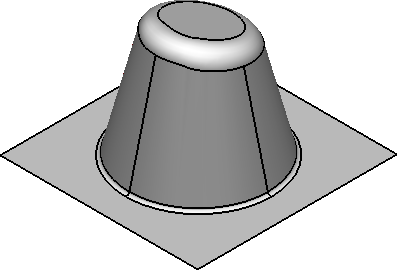
Nous allons l'ombrer en utilisant l'ombrage de rayon minimum pour afficher chaque zone où de la matière sera laissée :
- Spécifiez le rayon de tête de l'outil que vous voulez utiliser pour contrôler le modèle en utilisant la page Analyse de surface de la boite de dialogue Options (affichée en cliquant sur Fichier > Options > Options d'application > Outils > Analyse > Analyse de surface).
- Cliquez sur Visualisation > Ombrage > Rayon minimum.
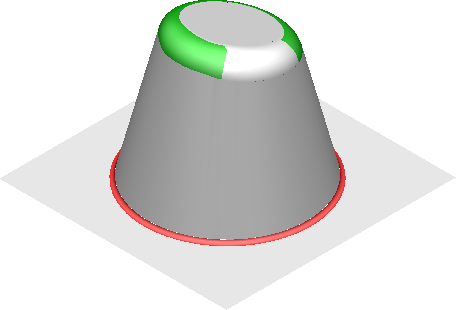
Le modèle est maintenant ombré pour afficher les zones qui peuvent êtres usinées à la taille et toute zone où la matière sera laissée. Chaque couleur de l'ombrage est abordée ci-dessous :
- Rouge — Ceci montre les zones où le rayon concave est inférieur au rayon de l'outil. Usiner ici laissera de la matière. Cependant, si vous décidez d'usiner ce modèle depuis l'intérieur, alors les zones seront usinées à la taille.
- Vert — Ceci montre les zones où le rayon convexe est inférieur au rayon de l'outil. Ces zones seront usinées à la taille. Cependant si vous décidez d'usiner le modèle de dessous (par exemple, usiner une cavité, l'opposée d'un poinçon) alors ces zones aurons de la matière qui sera laissée.
- Blanc — Ces zones seront usinées à la taille.